بارگیری برخی از پرونده ها احتمالاً متداول ترین فعالیت در اینترنت است. اگر سایت خود را در پلتفرم جوملا دارید و می خواهید روی آن فایل بارگیری کنید ، باید از پنل مدیریت استفاده کنید. با استفاده از این CMS همچنین می توانید برای بارگیری پرونده ها لینک مستقیم ایجاد کنید.
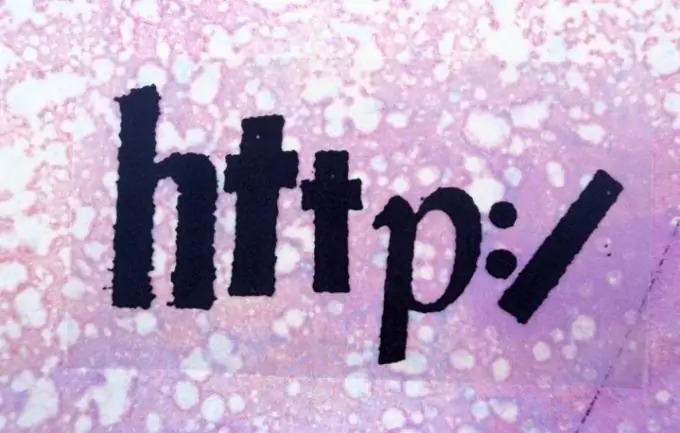
دستورالعمل ها
مرحله 1
با استفاده از FTP ، پرونده های لازم را در سایت خود بارگذاری کنید ، برای این منظور باید هر مدیر FTP را باز کنید ، به عنوان مثال ، Total Commander یا Cute FTP. با استفاده از مورد منوی مربوطه ، اتصال جدیدی به سرور ایجاد کنید. جزئیات دریافت شده برای کار با پرونده ها را در وب سایت وارد کنید.
گام 2
یک پوشه جداگانه برای بارگیری همه پرونده ها ایجاد کنید و در آن - در صورت تمایل ، زیر پوشه های اضافی را نیز براساس نوع آن ایجاد کنید. به عنوان مثال ، می توانید پوشه اسناد را برای اسناد ، موسیقی برای موسیقی و غیره ایجاد کنید.
مرحله 3
با وارد کردن رمز عبور مدیر و ورود به سیستم که هنگام نصب CMS تنظیم شده اند ، به صفحه کنترل بروید. آدرس صفحه به صورت https://your_site.ru/administrator است. با وارد کردن نام کاربری و رمز عبور خود ، در صفحه اصلی مدیریت سایت قرار خواهید گرفت.
مرحله 4
برای دسترسی به صفحه مدیریت محتوا ، روی تب Content کلیک کنید. برای ایجاد پیوند ، موارد زیر را وارد کنید:
دریافت فایل.
مرحله 5
پس از پایان افزودن مطالب جدید ، بر روی دکمه "ذخیره" کلیک کنید. پیوند به پست ایجاد شده یا ویرایش شده در صفحه پیوست خواهد شد.
مرحله 6
اگر می خواهید پرونده های زیادی بارگذاری کنید ، می توانید از اسکریپت ها و الگوهای موجود در زرادخانه جوملا استفاده کنید تا به لطف رابط کاربری ویژه برای بارگذاری ، روند تولید پیوند به هر پرونده را بسیار ساده و تسریع کنید. این برنامه های کاربردی شامل پلاگین های jDownloads و Whatever Download هستند.
مرحله 7
برای نصب اسکریپت یا الگوی انتخاب شده ، به قسمت "Extensions" در پانل مدیریت بروید ، سپس "Install / remove" را انتخاب کنید. در قسمت "File Package" مسیر مدیریت فایل را در رایانه خود مشخص کنید ، سپس روی پیام "بارگیری پرونده و نصب" کلیک کنید. منتظر مانده تا پایان مراحل نصب.







